在某些情况下,我们可能需要通过U盘来启动戴尔笔记本电脑,比如系统崩溃无法正常启动、重新安装操作系统等。本文将详细介绍如何使用U盘启动戴尔笔记本电脑,并...
2025-07-30 165 戴尔笔记本电脑
在某些情况下,我们可能需要重新安装操作系统,而戴尔笔记本电脑通常都提供了通过U盘来安装系统的选项。本文将详细介绍如何使用戴尔笔记本电脑从U盘安装系统的方法,并提供一些注意事项供大家参考。
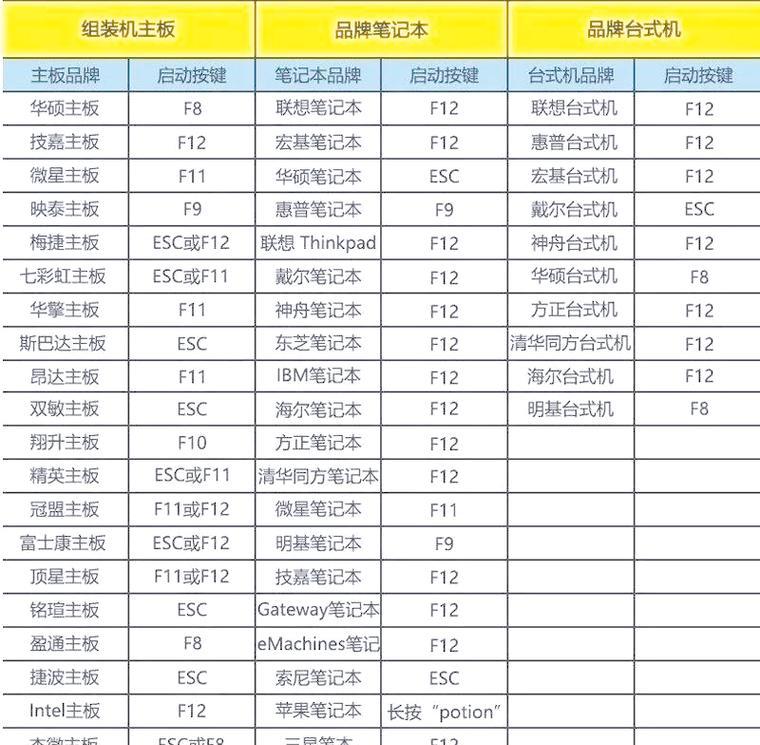
一、准备工作
1.确认戴尔笔记本电脑型号和操作系统版本
在开始安装系统之前,我们需要确认戴尔笔记本电脑的型号和当前操作系统的版本,以便选择合适的系统版本进行安装。

2.下载适用于戴尔笔记本电脑的操作系统镜像文件
从官方网站或其他可信来源下载适用于戴尔笔记本电脑的操作系统镜像文件,并将其保存到一个可访问的位置。
3.准备一个空白U盘
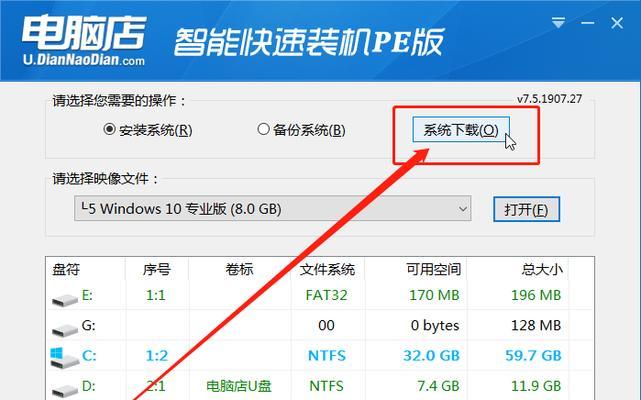
选择一个空白的U盘,并确保其容量足够存储操作系统镜像文件。
二、制作启动U盘
4.插入U盘并格式化
将U盘插入电脑的USB接口,打开“我的电脑”,找到对应的U盘,右键点击并选择“格式化”。在格式化窗口中,选择FAT32文件系统,并点击开始按钮进行格式化。
5.使用Rufus工具制作启动U盘
下载并安装Rufus工具,打开该软件后,选择刚刚格式化好的U盘作为目标设备,选择之前下载的操作系统镜像文件作为镜像,然后点击开始按钮开始制作启动U盘。
三、设置戴尔笔记本电脑启动顺序
6.关闭戴尔笔记本电脑并插入启动U盘
将之前制作好的启动U盘插入戴尔笔记本电脑的USB接口,然后关闭电脑。
7.进入戴尔笔记本电脑的BIOS设置
按下电源键开机后,连续按下F12键或者其他指定键(不同机型可能不同),进入戴尔笔记本电脑的BIOS设置界面。
8.调整启动顺序
在BIOS设置界面中,找到“Boot”或“启动选项”等相关选项,将U盘设备移动到第一位,确保它在硬盘和其他设备之前启动。
四、安装系统
9.保存设置并重新启动
在BIOS设置界面中保存设置,并选择重新启动电脑。
10.进入系统安装界面
电脑重新启动后,将自动进入系统安装界面。按照提示选择语言、时区和键盘布局等选项。
11.选择安装类型
根据个人需求,选择“全新安装”或“升级”等安装类型。
12.选择安装位置
选择之前格式化的硬盘分区作为系统的安装位置,并点击下一步继续安装。
13.系统安装
等待系统安装过程完成,期间电脑可能会多次重启。
14.完成系统设置
在系统安装完成后,按照提示进行一些基本设置,如用户账户、网络连接等。
15.安装驱动程序和软件
根据需要,安装戴尔笔记本电脑的相关驱动程序和软件,以确保电脑的正常运行。
通过本文提供的完整教程,你可以轻松地使用戴尔笔记本电脑从U盘安装系统。在操作过程中,记得仔细阅读每个步骤,并遵循提示进行操作。同时,不要忘记备份重要数据,并确保操作系统镜像文件的来源可信。祝你成功安装系统!
标签: 戴尔笔记本电脑
相关文章
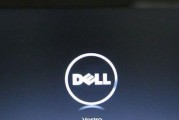
在某些情况下,我们可能需要通过U盘来启动戴尔笔记本电脑,比如系统崩溃无法正常启动、重新安装操作系统等。本文将详细介绍如何使用U盘启动戴尔笔记本电脑,并...
2025-07-30 165 戴尔笔记本电脑

当我们的戴尔笔记本电脑出现系统问题,或者想要更换新的操作系统时,重装系统是一种常见且有效的解决方法。而使用U盘进行系统重装是一种简单而便捷的方式。本文...
2025-07-11 120 戴尔笔记本电脑

随着时间的推移,我们的电脑可能会出现各种问题,如系统运行缓慢、软件无法正常使用等。此时,重装操作系统是一个有效的解决方案。本文将详细介绍如何在戴尔笔记...
2025-06-19 175 戴尔笔记本电脑
最新评论